ਵਿਸ਼ਾ - ਸੂਚੀ
ਡੇਟੇ ਦਾ ਵਿਸ਼ਲੇਸ਼ਣ ਕਰਨ ਅਤੇ ਵਿਵਸਥਿਤ ਕਰਨ ਲਈ ਐਕਸਲ ਇੱਕ ਵਧੀਆ ਸਾਧਨ ਹੈ। ਕਈ ਵਾਰ ਸਾਨੂੰ ਐਕਸਲ ਵਿੱਚ ਬਹੁਤ ਸਾਰੇ ਫਾਰਮੂਲੇ ਵਰਤਣ ਦੀ ਲੋੜ ਹੁੰਦੀ ਹੈ। ਮੂਲ ਰੂਪ ਵਿੱਚ ਐਕਸਲ ਸੈੱਲ ਵਿੱਚ ਸਿਰਫ ਫਾਰਮੂਲਾ ਮੁੱਲ ਦਿਖਾਉਂਦਾ ਹੈ। ਇਸ ਲਈ, ਕਈ ਵਾਰ ਇਹ ਸਮਝਣਾ ਬਹੁਤ ਮੁਸ਼ਕਲ ਹੋ ਸਕਦਾ ਹੈ ਕਿ ਅਸਲ ਵਿੱਚ ਕੀ ਹੋ ਰਿਹਾ ਹੈ, ਸਿਰਫ ਫਾਰਮੂਲਾ ਮੁੱਲਾਂ ਨੂੰ ਦੇਖ ਕੇ। ਪਰ ਫਾਰਮੂਲਾ ਮੁੱਲਾਂ ਨੂੰ ਦਰਸਾਉਂਦੀਆਂ ਵਾਧੂ ਟੈਕਸਟ ਲਾਈਨਾਂ ਨੂੰ ਜੋੜਨਾ ਸਾਰੇ ਰਿਪੋਰਟ ਪਾਠਕਾਂ ਲਈ ਲਾਭਦਾਇਕ ਹੋ ਸਕਦਾ ਹੈ। ਇਸ ਸਬੰਧ ਵਿੱਚ, ਤੁਸੀਂ 4 ਸੰਬੰਧਿਤ ਉਦਾਹਰਣਾਂ ਦੀ ਵਰਤੋਂ ਕਰਦੇ ਹੋਏ ਪੂਰੇ ਲੇਖ ਵਿੱਚ ਤੁਹਾਨੂੰ Excel ਵਿੱਚ ਇੱਕੋ ਸੈੱਲ ਵਿੱਚ ਟੈਕਸਟ ਅਤੇ ਫਾਰਮੂਲਾ ਜੋੜਨਾ ਸਿਖਾਓਗੇ।
ਪ੍ਰੈਕਟਿਸ ਵਰਕਬੁੱਕ ਡਾਊਨਲੋਡ ਕਰੋ
ਤੁਸੀਂ ਇਸ ਤੋਂ ਐਕਸਲ ਫਾਈਲ ਡਾਊਨਲੋਡ ਕਰ ਸਕਦੇ ਹੋ। ਹੇਠਾਂ ਦਿੱਤੇ ਲਿੰਕ ਅਤੇ ਇਸ ਦੇ ਨਾਲ ਅਭਿਆਸ ਕਰੋ।
ਉਸੇ ਸੈੱਲ ਵਿੱਚ ਟੈਕਸਟ ਅਤੇ ਫਾਰਮੂਲਾ ਜੋੜੋ। ਐਕਸਲ ਵਿੱਚ ਸੈੱਲਉਦਾਹਰਨ 1: ਐਕਸਲ ਵਿੱਚ ਇੱਕੋ ਸੈੱਲ ਵਿੱਚ ਟੈਕਸਟ ਅਤੇ ਫਾਰਮੂਲਾ ਜੋੜੋ
ਹੇਠ ਦਿੱਤੀ ਤਸਵੀਰ ਨੂੰ ਦੇਖੋ। ਇੱਕ ਆਮਦਨ-ਖਰਚ ਸੂਚੀ ਵਿੱਚ 4 ਕਾਲਮ ਹੁੰਦੇ ਹਨ। ਅਸੀਂ ਨਾਮ ਕਾਲਮ ਵਿੱਚ ਹਰੇਕ ਵਿਅਕਤੀ ਲਈ ਮਾਸਿਕ ਬੱਚਤਾਂ ਦੀ ਗਣਨਾ ਕੀਤੀ ਹੈ।
ਹੁਣ ਸਿਰਫ਼ ਮੁੱਲਾਂ ਨੂੰ ਦੇਖ ਕੇ, ਇਹ ਜਾਣਨਾ ਕਾਫ਼ੀ ਅਸਹਿਜ ਹੈ ਕਿ ਉਹ ਮੁੱਲ ਅਸਲ ਵਿੱਚ ਕੀ ਹਨ।
ਪੜ੍ਹਨਯੋਗਤਾ ਨੂੰ ਵਧਾਉਣ ਲਈ, ਅਸੀਂ ਇਹਨਾਂ ਮੁੱਲਾਂ ਨਾਲ ਵਰਣਨਯੋਗ ਟੈਕਸਟ ਜੋੜ ਸਕਦੇ ਹਾਂ। ਤਾਂ ਜੋ ਕਿਸੇ ਵੀ ਕਿਸਮ ਦਾ ਪਾਠਕ ਅਸਲ ਵਿੱਚ ਸਮਝ ਸਕੇ ਕਿ ਉਹ ਸੰਖਿਆਵਾਂ ਅਸਲ ਵਿੱਚ ਕਿਸ ਬਾਰੇ ਹਨ।
ਅਸੀਂ ਉਹਨਾਂ ਸੰਖਿਆਵਾਂ ਨੂੰ ਹੋਰ ਬਣਾਉਣ ਲਈ ਵਿਆਖਿਆਤਮਿਕ ਟੈਕਸਟ ਦੇ ਨਾਲ-ਨਾਲ ਫਾਰਮੂਲੇ ਦੋਵਾਂ ਨੂੰ ਮਿਲਾ ਸਕਦੇ ਹਾਂ।ਪੜ੍ਹਨਯੋਗ।

ਐਕਸਲ ਵਿੱਚ ਇੱਕੋ ਸੈੱਲ ਵਿੱਚ ਟੈਕਸਟ ਅਤੇ ਫਾਰਮੂਲਾ ਦੋਵਾਂ ਨੂੰ ਜੋੜਨ ਲਈ,
❶ ਸੈੱਲ ਵਿੱਚ ਹੇਠਾਂ ਦਿੱਤੇ ਫਾਰਮੂਲੇ ਨੂੰ ਟਾਈਪ ਕਰੋ E5 ਅਤੇ ENTER ਬਟਨ ਦਬਾਓ।
=B5&"'s monthly saving is: "&C5-D5 ਇੱਕੋ ਸੈੱਲ ਵਿੱਚ ਟੈਕਸਟ ਅਤੇ ਫਾਰਮੂਲਾ ਦੋਵਾਂ ਨੂੰ ਜੋੜਨ ਲਈ, ਤੁਹਾਨੂੰ ਚਿੰਨ੍ਹ, & ਅਤੇ ਡਬਲ ਉਲਟਾ ਕਾਮੇ ( “ ) ਦੀ ਵਰਤੋਂ ਕਰੋ। ਇਸ ਲਈ, ਜੇਕਰ ਤੁਸੀਂ ਸੈੱਲ ਮੁੱਲਾਂ ਜਾਂ ਫਾਰਮੂਲੇ ਜਾਂ ਫੰਕਸ਼ਨਾਂ ਦੇ ਵਿਚਕਾਰ ਟੈਕਸਟ ਜੋੜਨਾ ਚਾਹੁੰਦੇ ਹੋ, ਤਾਂ ਉਹਨਾਂ ਨੂੰ & ਅਤੇ ਡਬਲ ਇਨਵਰਟਿਡ ਕਾਮੇ।
ਉਦਾਹਰਣ ਲਈ ਉਪਰੋਕਤ ਫਾਰਮੂਲੇ ਵਿੱਚ, ਪਹਿਲਾਂ, ਅਸੀਂ ਸੈੱਲ B5 ਸ਼ਾਮਲ ਕੀਤਾ ਹੈ। ਫਿਰ ਅਸੀਂ ਟੈਕਸਟ ਸੰਮਿਲਿਤ ਕੀਤਾ ਹੈ "'ਦੀ ਮਾਸਿਕ ਬਚਤ ਹੈ: " । ਇਸ ਟੈਕਸਟ ਲਾਈਨ ਨੂੰ ਸੈੱਲ ਸੰਦਰਭ ਅਤੇ ਫਾਰਮੂਲੇ ਤੋਂ ਵੱਖ ਕਰਨ ਲਈ, ਅਸੀਂ ਚਿੰਨ੍ਹ ਦੀ ਵਰਤੋਂ ਕੀਤੀ ਹੈ, & ।
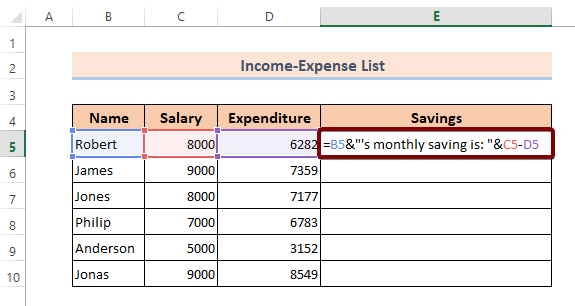
❷ ਲਈ ਉਹੀ ਫਾਰਮੂਲਾ ਲਾਗੂ ਕਰਨ ਲਈ ਬਾਕੀ ਸੈੱਲ, ਆਪਣੇ ਮਾਊਸ ਕਰਸਰ ਨੂੰ ਸੈੱਲ E5 ਦੇ ਸੱਜੇ-ਹੇਠਲੇ ਕੋਨੇ 'ਤੇ ਲੈ ਜਾਓ ਅਤੇ ਫਿਲ ਹੈਂਡਲ ਆਈਕਨ ਨੂੰ ਸੈੱਲ E10 ਤੱਕ ਖਿੱਚੋ। ਇਹ ਹੀ ਹੈ।

ਇਸ ਲਈ, ਇੱਕੋ ਸੈੱਲ ਵਿੱਚ ਟੈਕਸਟ ਅਤੇ ਫਾਰਮੂਲਾ ਜੋੜਨ ਤੋਂ ਬਾਅਦ, ਅੰਤਮ ਨਤੀਜਾ ਇਸ ਤਰ੍ਹਾਂ ਦਿਖਾਈ ਦੇਵੇਗਾ:
 <1
<1
ਕਿਸੇ ਵੀ ਕ੍ਰਮ ਵਿੱਚ ਟੈਕਸਟ ਅਤੇ ਫਾਰਮੂਲਾ ਜੋੜੋ
ਤੁਸੀਂ ਉਸੇ ਸੈੱਲ ਵਿੱਚ ਕਿਸੇ ਵੀ ਕ੍ਰਮ ਵਿੱਚ ਟੈਕਸਟ ਅਤੇ ਫਾਰਮੂਲਾ ਜੋੜ ਸਕਦੇ ਹੋ। ਬਸ ਇਹ ਯਕੀਨੀ ਬਣਾਓ ਕਿ ਤੁਸੀਂ ਚਿੰਨ੍ਹ, & ਅਤੇ ਡਬਲ ਉਲਟਾ ਕਾਮੇ (“)।
ਉਦਾਹਰਣ ਲਈ, ਹੇਠਾਂ ਦਿੱਤਾ ਫਾਰਮੂਲਾ ਪਹਿਲਾਂ ਟੈਕਸਟ ਜੋੜੇਗਾ, ਅਤੇ ਫਿਰ ਫਾਰਮੂਲਾ:
="Robert's monthly saving is: "&C5-D5 
ਜੇਕਰ ਤੁਸੀਂ ਪਹਿਲਾਂ ਫਾਰਮੂਲਾ ਵਰਤਣਾ ਚਾਹੁੰਦੇ ਹੋਅਤੇ ਟੈਕਸਟ ਬਾਅਦ ਵਿੱਚ ਦਿਖਾਈ ਦਿੰਦਾ ਹੈ, ਹੇਠਾਂ ਦਿੱਤੇ ਫਾਰਮੂਲੇ ਦੀ ਵਰਤੋਂ ਕਰੋ:
=C5-D5 &" is Robert's monthly savings." 17>
ਇਸ ਲਈ, ਮੈਂ ਸੱਚਮੁੱਚ ਉਮੀਦ ਕਰਦਾ ਹਾਂ ਕਿ ਤੁਸੀਂ ਟੈਕਸਟ ਅਤੇ ਫਾਰਮੂਲੇ ਜੋੜ ਸਕਦੇ ਹੋ ਐਕਸਲ ਵਿੱਚ ਉਸੇ ਸੈੱਲ ਵਿੱਚ ਕਿਸੇ ਵੀ ਤਰਤੀਬ 'ਤੇ।
ਹੋਰ ਪੜ੍ਹੋ: ਐਕਸਲ ਵਿੱਚ ਸਥਿਤੀ ਦੇ ਆਧਾਰ 'ਤੇ ਸੈੱਲ ਦਾ ਟੈਕਸਟ ਬਦਲੋ (5 ਆਸਾਨ ਤਰੀਕੇ)
ਉਦਾਹਰਨ 2: ਟੈਕਸਟ ਫੰਕਸ਼ਨ ਨਾਲ ਐਕਸਲ ਵਿੱਚ ਇੱਕੋ ਸੈੱਲ ਵਿੱਚ ਟੈਕਸਟ ਅਤੇ ਫਾਰਮੂਲਾ ਸ਼ਾਮਲ ਕਰੋ
ਇਸ ਉਦਾਹਰਨ ਵਿੱਚ, ਮੈਂ ਤੁਹਾਨੂੰ ਦਿਖਾਵਾਂਗਾ ਕਿ ਐਕਸਲ ਵਿੱਚ ਟੈਕਸਟ ਫੰਕਸ਼ਨ ਦੇ ਨਾਲ ਇੱਕੋ ਸੈੱਲ ਵਿੱਚ ਟੈਕਸਟ ਅਤੇ ਫਾਰਮੂਲਾ ਕਿਵੇਂ ਜੋੜਿਆ ਜਾਵੇ।
ਤਾਂ, ਆਓ ਸ਼ੁਰੂ ਕਰੀਏ।
ਫਾਰਮੂਲੇ ਨਾਲ ਟੈਕਸਟ ਦੀ ਵਰਤੋਂ ਕੀਤੇ ਬਿਨਾਂ, ਕੰਮ ਦੇ ਘੰਟੇ ਦੇ ਕਾਲਮ ਦਾ ਨਤੀਜਾ ਇਸ ਤਰ੍ਹਾਂ ਦਿਖਾਈ ਦਿੰਦਾ ਹੈ।

ਆਓ ਅੱਗੇ ਦਿੱਤੇ ਕਦਮਾਂ ਦੀ ਵਰਤੋਂ ਕਰਦੇ ਹੋਏ, ਫਾਰਮੂਲੇ ਦੇ ਨਤੀਜੇ ਦੇ ਨਾਲ ਹੋਰ ਜਾਣਕਾਰੀ ਜੋੜੀਏ।
❶ ਪਹਿਲਾਂ ਸੈੱਲ ਵਿੱਚ ਹੇਠਾਂ ਦਿੱਤੇ ਫਾਰਮੂਲੇ ਨੂੰ ਟਾਈਪ ਕਰੋ, E5, ਅਤੇ ENTER ਬਟਨ ਦਬਾਓ।
=B5&"'s total work hour is: "&TEXT(D5-C5,"h") ਇਸ ਫਾਰਮੂਲੇ ਵਿੱਚ, ਅਸੀਂ ਪਹਿਲਾਂ ਇੱਕ ਸੈੱਲ ਪਾਇਆ ਹੈ, B5 । ਫਿਰ ਅਸੀਂ ਇੱਕ ਟੈਕਸਟ ਲਾਈਨ ਦੀ ਵਰਤੋਂ ਕੀਤੀ. ਟੈਕਸਟ ਲਾਈਨ ਨੂੰ ਸੈੱਲ ਮੁੱਲ ਤੋਂ ਵੱਖ ਕਰਨ ਲਈ, B5 ਅਸੀਂ ਚਿੰਨ੍ਹ, & ਅਤੇ ਡਬਲ ਉਲਟਾ ਕਾਮੇ ( “ ) ਦੀ ਵਰਤੋਂ ਕੀਤੀ ਹੈ। ਅੰਤ ਵਿੱਚ, ਅਸੀਂ TEXT ਫੰਕਸ਼ਨ ਨੂੰ ਇਸਦੇ ਆਰਗੂਮੈਂਟਾਂ ਨਾਲ ਵਰਤਿਆ ਹੈ।

❷ ਸੈਲ ਤੋਂ ਫਿਲ ਹੈਂਡਲ ਆਈਕਨ ਨੂੰ ਖਿੱਚੋ। E5 ਤੋਂ E10 ।
ਉਸ ਤੋਂ ਬਾਅਦ, ਡੇਟਾ ਟੇਬਲ ਇਸ ਤਰ੍ਹਾਂ ਦਿਖਾਈ ਦੇਵੇਗਾ:

ਹੋਰ ਪੜ੍ਹੋ : ਐਕਸਲ ਫਾਰਮੂਲੇ ਵਿੱਚ ਟੈਕਸਟ ਨੂੰ ਕਿਵੇਂ ਬਦਲਣਾ ਹੈ (7 ਆਸਾਨ ਤਰੀਕੇ)
ਸਮਾਨ ਰੀਡਿੰਗ:
- ਲੱਭੋ ਅਤੇ ਐਕਸਲ ਨਾਲ ਇੱਕ ਰੇਂਜ ਵਿੱਚ ਇੱਕ ਟੈਕਸਟ ਨੂੰ ਬਦਲੋVBA (ਮੈਕਰੋ ਅਤੇ ਯੂਜ਼ਰਫਾਰਮ)
- ਐਕਸਲ ਵਿੱਚ ਫਾਰਮੂਲੇ ਦੀ ਵਰਤੋਂ ਕਰਕੇ ਕਿਵੇਂ ਲੱਭੋ ਅਤੇ ਬਦਲੋ (4 ਉਦਾਹਰਨਾਂ)
- ਮਲਟੀਪਲ ਐਕਸਲ ਵਿੱਚ ਮੁੱਲ ਲੱਭੋ ਅਤੇ ਬਦਲੋ ਫਾਈਲਾਂ (3 ਢੰਗ)
- ਐਕਸਲ ਵਿੱਚ ਐਸਟਰਿਸਕ (*) ਅੱਖਰ ਨੂੰ ਕਿਵੇਂ ਲੱਭਿਆ ਅਤੇ ਬਦਲਿਆ ਜਾਵੇ
- ਐਕਸਲ ਵਿੱਚ ਵਿਸ਼ੇਸ਼ ਅੱਖਰਾਂ ਨੂੰ ਕਿਵੇਂ ਬਦਲਿਆ ਜਾਵੇ (6) ਤਰੀਕੇ)
ਉਦਾਹਰਨ 3: ਐਕਸਲ ਵਿੱਚ ਇੱਕੋ ਸੈੱਲ ਵਿੱਚ ਟੈਕਸਟ ਅਤੇ ਫਾਰਮੂਲਾ ਜੋੜੋ
ਇਸ ਭਾਗ ਵਿੱਚ, ਮੈਂ ਤੁਹਾਨੂੰ ਦਿਖਾਉਣ ਜਾ ਰਿਹਾ ਹਾਂ ਕਿ ਇਸ ਨਾਲ ਫਾਰਮੂਲਾ ਕਿਵੇਂ ਜੋੜਨਾ ਹੈ ਐਕਸਲ ਵਿੱਚ ਇੱਕੋ ਸੈੱਲ ਵਿੱਚ ਤਾਰੀਖਾਂ।
ਅਜਿਹਾ ਕਰਨ ਲਈ,
❶ ਸੈੱਲ ਵਿੱਚ ਹੇਠਾਂ ਦਿੱਤੇ ਫਾਰਮੂਲੇ ਨੂੰ ਪਾਓ, E5 ।
=B5&" from "&TEXT(C5,"dd-mmm-yyyy")&" to "&TEXT(D5,"dd-mmm-yyyy") ਉਪਰੋਕਤ ਫਾਰਮੂਲੇ ਵਿੱਚ, ਪਹਿਲਾਂ ਮੈਂ ਸੈੱਲ B5 ਅਤੇ ਇੱਕ ਟੈਕਸਟ ਸ਼ਾਮਲ ਕੀਤਾ ਹੈ। ਉਹਨਾਂ ਦੇ ਵਿਚਕਾਰ, ਮੈਂ ਸਿੰਟੈਕਸ ਦੀ ਲੋੜ ਨੂੰ ਪੂਰਾ ਕਰਨ ਲਈ ਚਿੰਨ੍ਹ, & ਅਤੇ ਡਬਲ ਉਲਟਾ ਕਾਮੇ, ( “ ) ਦੀ ਵਰਤੋਂ ਕੀਤੀ। ਫਿਰ TEXT ਫੰਕਸ਼ਨ ਇਸਦੇ ਆਰਗੂਮੈਂਟਾਂ ਦੇ ਨਾਲ ਆਉਂਦਾ ਹੈ।
ਉਸ ਤੋਂ ਬਾਅਦ ਇੱਕ ਹੋਰ ਟੈਕਸਟ ਆਉਂਦਾ ਹੈ ਜਿਸ ਨੂੰ ਚਿੰਨ੍ਹ ਨਾਲ ਵੀ ਵੱਖ ਕੀਤਾ ਜਾਂਦਾ ਹੈ, & ਅਤੇ ਡਬਲ ਉਲਟਾ ਕਾਮੇ, ( “ )। ਫਿਰ ਦੂਜਾ TEXT ਫੰਕਸ਼ਨ ਇਸਦੇ ਅਨੁਸਾਰੀ ਆਰਗੂਮੈਂਟਾਂ ਦੇ ਨਾਲ ਆਉਂਦਾ ਹੈ।
❷ ਫਿਰ ENTER ਬਟਨ ਦਬਾਓ।
❸ ਉਪਰੋਕਤ ਫਾਰਮੂਲੇ ਨੂੰ ਸਭ ਵਿੱਚ ਲਾਗੂ ਕਰਨ ਲਈ ਸੈੱਲ, ਸੈੱਲ E5 ਤੋਂ ਸੈੱਲ E10 ਤੱਕ ਫਿਲ ਹੈਂਡਲ ਆਈਕਨ ਨੂੰ ਖਿੱਚੋ।
ਤੁਹਾਨੂੰ ਬੱਸ ਇੰਨਾ ਹੀ ਕਰਨ ਦੀ ਲੋੜ ਹੈ।

ਹੋਰ ਪੜ੍ਹੋ: ਐਕਸਲ ਵਿੱਚ ਇੱਕ ਫਾਰਮੂਲੇ ਤੋਂ ਪਹਿਲਾਂ ਟੈਕਸਟ ਕਿਵੇਂ ਜੋੜਨਾ ਹੈ (4 ਸਧਾਰਨ ਤਰੀਕੇ)
ਉਦਾਹਰਨ 4: ਵਰਤੋਂ ਉਸੇ ਸੈੱਲ ਵਿੱਚ ਟੈਕਸਟ ਅਤੇ ਫਾਰਮੂਲਾ ਜੋੜਨ ਲਈ CONCATENATE ਫੰਕਸ਼ਨExcel
ਤੁਸੀਂ Excel ਵਿੱਚ ਇੱਕੋ ਸੈੱਲ ਵਿੱਚ ਟੈਕਸਟ ਅਤੇ ਫਾਰਮੂਲਾ ਜੋੜਨ ਲਈ CONCATENATE ਫੰਕਸ਼ਨ ਦੀ ਵਰਤੋਂ ਕਰ ਸਕਦੇ ਹੋ।
ਇਹ ਕਰਨ ਲਈ, ਹੇਠਾਂ ਦਿੱਤੇ ਕਦਮਾਂ ਦੀ ਪਾਲਣਾ ਕਰੋ:
❶ ਸਭ ਤੋਂ ਪਹਿਲਾਂ ਸੈੱਲ ਵਿੱਚ ਹੇਠਾਂ ਦਿੱਤੇ ਫਾਰਮੂਲੇ ਨੂੰ ਟਾਈਪ ਕਰੋ, E5 ।
=CONCATENATE("Robert's monthly saving is: ",C5-D5) ❷ ਇਸ ਤੋਂ ਬਾਅਦ ENTER ਦਬਾਓ। ਬਟਨ।
❸ ਸੈੱਲ E5 ਤੋਂ ਸੈੱਲ E10 ਤੱਕ ਫਿਲ ਹੈਂਡਲ ਆਈਕਨ ਨੂੰ ਘਸੀਟੋ ਅਤੇ ਤੁਹਾਡਾ ਕੰਮ ਪੂਰਾ ਹੋ ਗਿਆ।

ਸੰਬੰਧਿਤ ਸਮੱਗਰੀ: Excel VBA: ਵਰਡ ਡਾਕੂਮੈਂਟ ਵਿੱਚ ਟੈਕਸਟ ਨੂੰ ਕਿਵੇਂ ਲੱਭਿਆ ਅਤੇ ਬਦਲਿਆ ਜਾਵੇ
ਯਾਦ ਰੱਖਣ ਵਾਲੀਆਂ ਚੀਜ਼ਾਂ
📌 ਟੈਕਸਟ ਅਤੇ ਫਾਰਮੂਲੇ ਨੂੰ ਵੱਖ ਕਰਨ ਲਈ, ਉਹਨਾਂ ਦੇ ਵਿਚਕਾਰ ਚਿੰਨ੍ਹ, & ਅਤੇ ਡਬਲ ਉਲਟਾ ਕਾਮੇ, ( “ ) ਦੀ ਵਰਤੋਂ ਕਰੋ।
ਸਿੱਟਾ
ਸਾਰ ਲਈ, ਅਸੀਂ 4 ਸੰਬੰਧਿਤ ਉਦਾਹਰਣਾਂ ਦੇ ਨਾਲ ਐਕਸਲ ਵਿੱਚ ਇੱਕੋ ਸੈੱਲ ਵਿੱਚ ਟੈਕਸਟ ਅਤੇ ਫਾਰਮੂਲੇ ਜੋੜਨ ਦੀ ਚਰਚਾ ਕੀਤੀ ਹੈ। ਤੁਹਾਨੂੰ ਇਸ ਲੇਖ ਦੇ ਨਾਲ ਜੁੜੀ ਅਭਿਆਸ ਵਰਕਬੁੱਕ ਨੂੰ ਡਾਊਨਲੋਡ ਕਰਨ ਅਤੇ ਉਸ ਨਾਲ ਸਾਰੇ ਤਰੀਕਿਆਂ ਦਾ ਅਭਿਆਸ ਕਰਨ ਦੀ ਸਿਫਾਰਸ਼ ਕੀਤੀ ਜਾਂਦੀ ਹੈ। ਅਤੇ ਹੇਠਾਂ ਦਿੱਤੇ ਟਿੱਪਣੀ ਭਾਗ ਵਿੱਚ ਕੋਈ ਵੀ ਸਵਾਲ ਪੁੱਛਣ ਤੋਂ ਸੰਕੋਚ ਨਾ ਕਰੋ। ਅਸੀਂ ਜਲਦੀ ਤੋਂ ਜਲਦੀ ਸਾਰੇ ਸੰਬੰਧਿਤ ਸਵਾਲਾਂ ਦਾ ਜਵਾਬ ਦੇਣ ਦੀ ਕੋਸ਼ਿਸ਼ ਕਰਾਂਗੇ। ਅਤੇ ਹੋਰ ਖੋਜਣ ਲਈ ਕਿਰਪਾ ਕਰਕੇ ਸਾਡੀ ਵੈੱਬਸਾਈਟ Exceldemy 'ਤੇ ਜਾਓ।

